很多小伙伴在重装系统之后,会发现系统盘,也就是C盘中的所有文件都清空了。那是因为重装系统会格式化系统盘所有的文件。此时你肯定十分后悔,怎么就没有提前将文件备份好,一些重要数据都丢失了。但是你也会很痛苦,因为不知道该如何对文件进行备份。今天小编就用韩博士来教你一键对文件进行备份还原。下面就和小编一起来看一看吧。
文件的备份:
方法/步骤:
1. 在韩博士官方网站上(https://www.hanboshi.com/)下载韩博士装机大师软件。
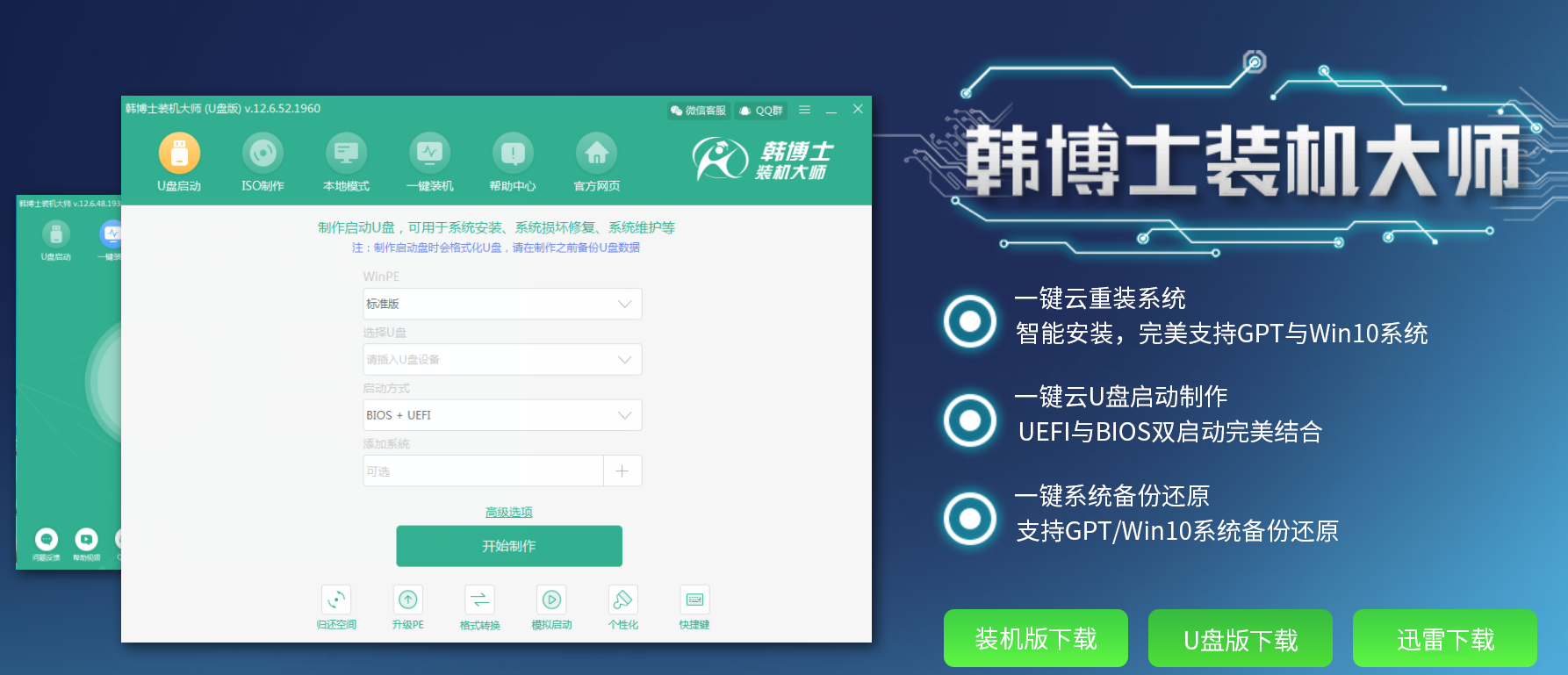
2. 在打开韩博士软件之前,把所有的杀毒软件关闭,以免重装失败。之后在韩博士界面中,点击“备份还原”模块。此时可以看到右下角处有一个“文件备份还原”的小版块,点击进入。
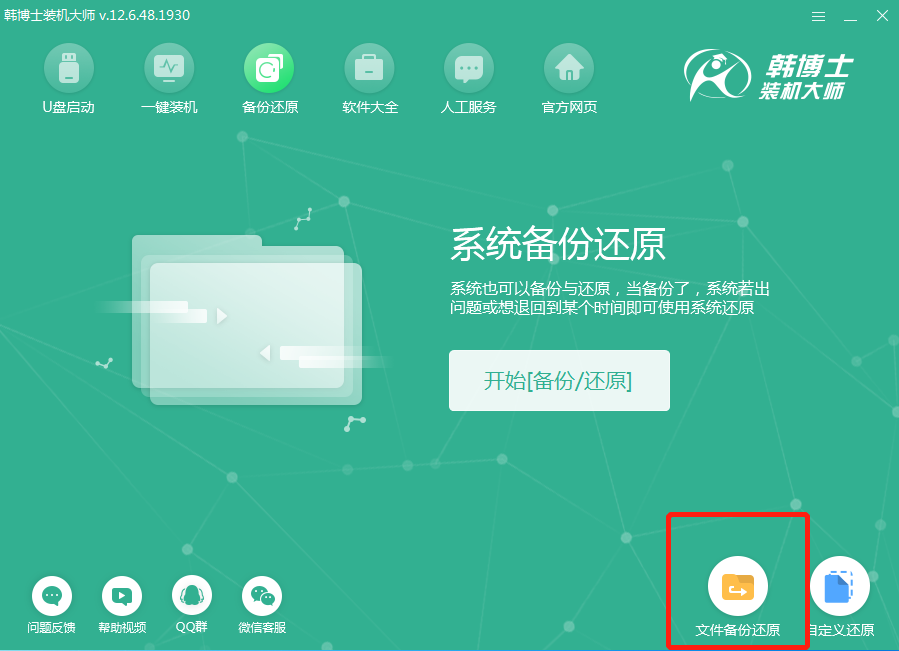
3.来到文件备份还原界面后,勾选需要备份的文件后点击右下角的“备份文件”。如果觉得还需要添加更多的备份文件,点击其中的“添加目录”进行选择添加,需要注意的是左下角的“保存目录”,这个地方是备份文件的保存目录,默认为图中的目录,不可进行更改。
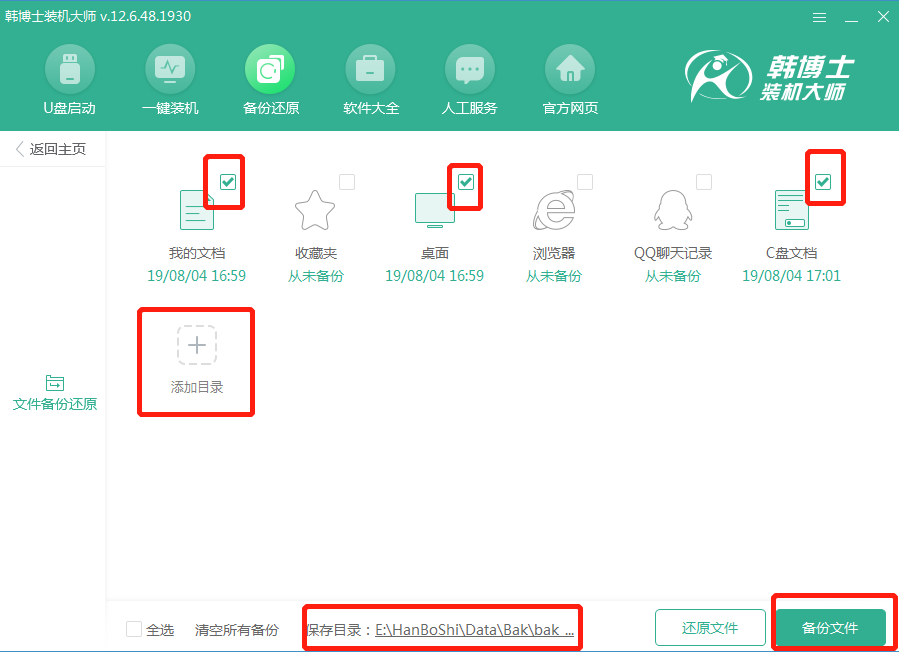
4.进入文件备份界面。这个时候只需要等待一分钟左右的时间即可。
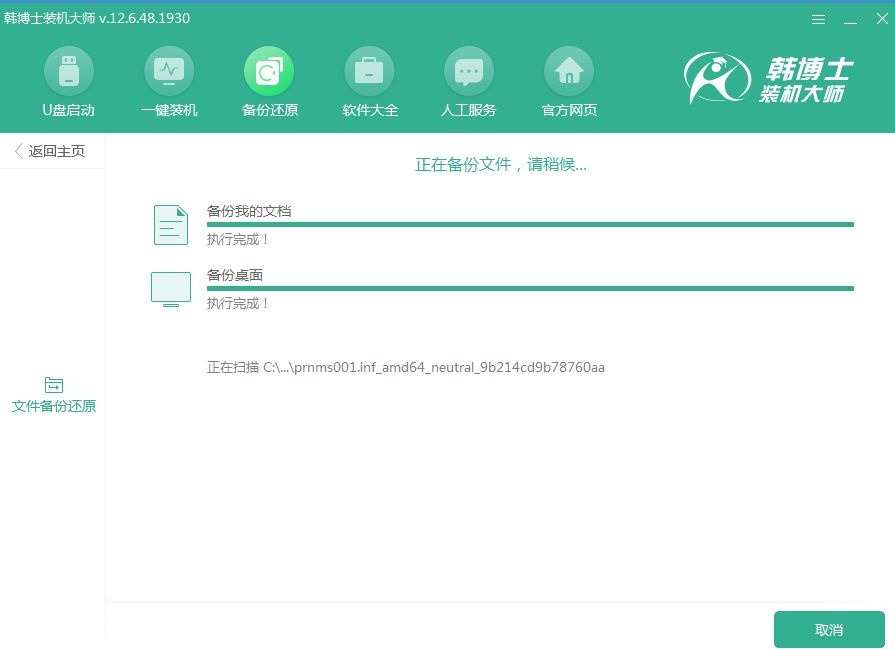
5.经过一分钟的等待,我们的文件已近备份成功啦。可以点击“查看备份”找到文件的位置。
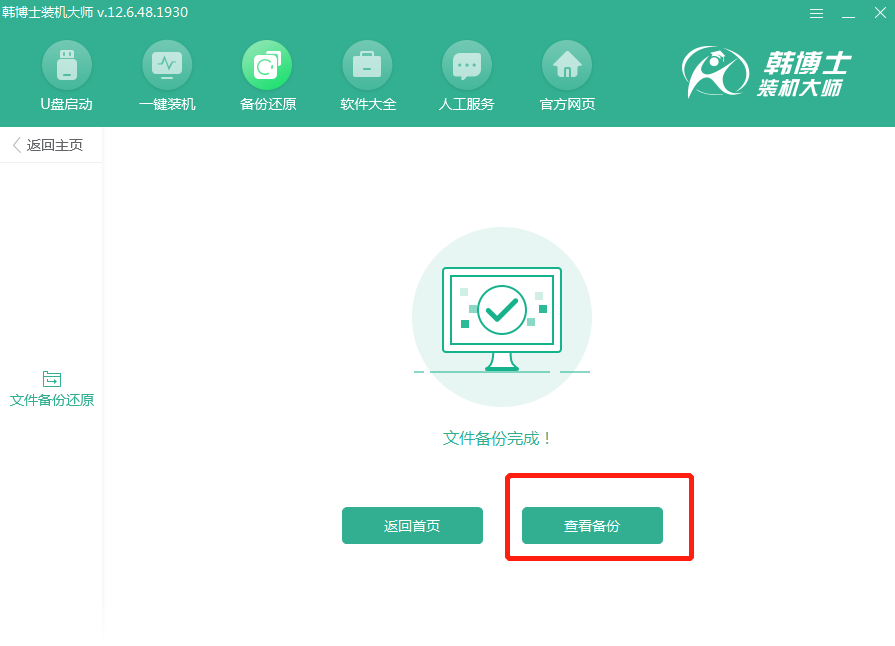
文件的还原:
1. 依旧打开文件备份的界面,勾选出刚刚已经备份完成的文件,最后点击右下角的“还原文件”。
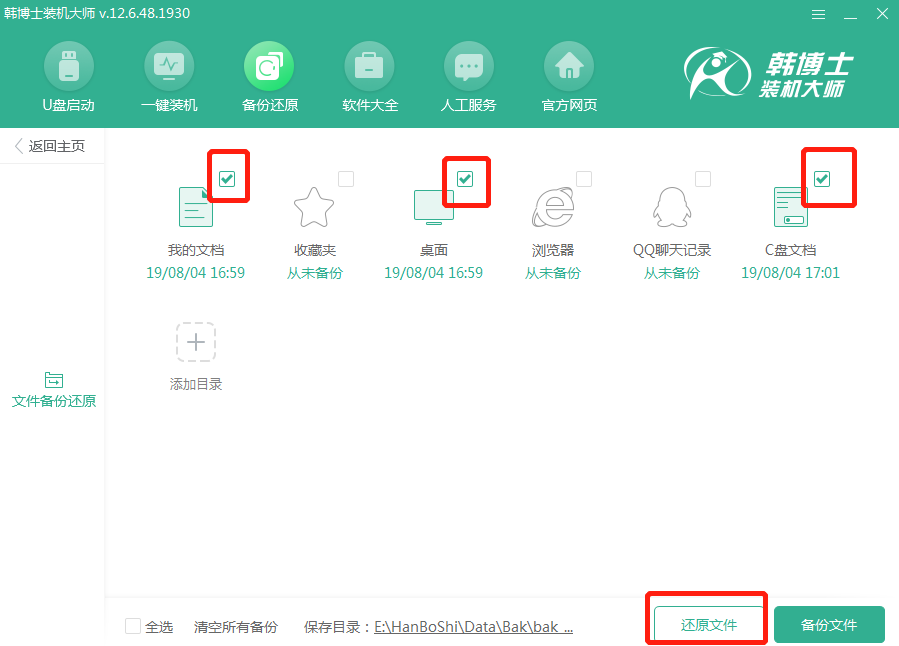
2.进入还原状态。此过程无需手动操作,静静等待一分钟左右即可。
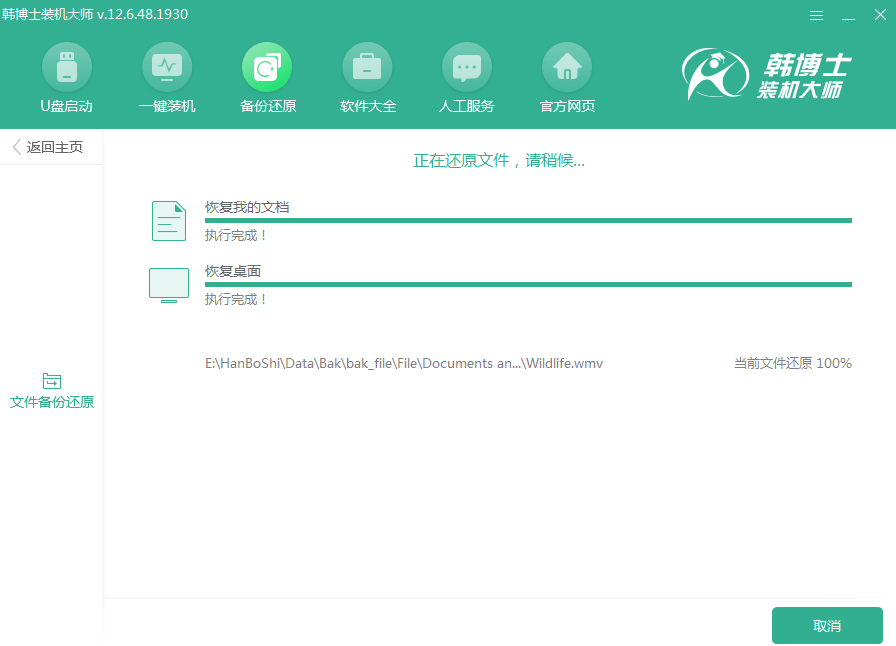
3.经过一分多钟的等待,文件备份完成。
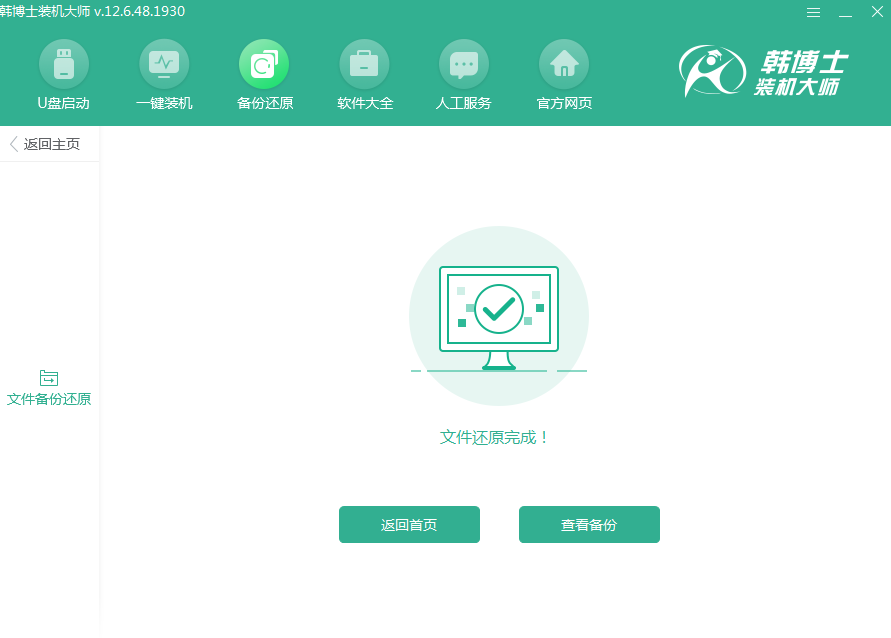
以上就是小编本次为大家分享的利用韩博士备份还原文件的教程了。以后在重装系统之前就可以对文件进行备份,重装系统完成后就可以对备份的文件进行还原,再也不用担心数据丢失啦。

